使用云虛擬主機安裝網(wǎng)站
云虛擬主機應(yīng)用于各種建站場景,可以簡單、低成本地進行網(wǎng)站托管服務(wù)。如果您是中小企業(yè)、個人站長、網(wǎng)站開發(fā)者或者學生,想低成本地實現(xiàn)云上網(wǎng)站管理,推薦您使用云虛擬主機來安裝網(wǎng)站。本文以WordPress為例介紹通過云虛擬主機安裝和使用網(wǎng)站的方法。
WordPress是一款能讓您建立網(wǎng)站、博客或應(yīng)用的流行開源軟件,無論是個人興趣博客還是新聞網(wǎng)站,都可以通過WordPress實現(xiàn)。更多信息,請參見WordPress官網(wǎng)。
前提條件
已獲取WordPress安裝程序。
重要推薦您將下載的WordPress安裝程序包保存為zip格式,并確認該程序包是單層文件夾(即壓縮包直接包含子文件)。如果zip格式的安裝包多包含一層文件夾,請重新壓縮該文件夾中的子文件為zip格式的壓縮包,并保存在本地主機上以備安裝時使用。
- 已安裝FTP客戶端。建議您使用FileZilla工具,具體操作,請參見通過FileZilla管理網(wǎng)站程序文件。
使用限制
WordPress網(wǎng)站程序僅適用于安裝在Linux操作系統(tǒng)的云虛擬主機上。
如果您的云虛擬主機為Windows操作系統(tǒng),建議您安裝常用的Z-Blog、SDCMS B2C商城網(wǎng)站管理系統(tǒng)等網(wǎng)站程序。具體操作,請參見安裝Z-Blog、安裝SDCMS B2C商城網(wǎng)站管理系統(tǒng)。
Linux操作系統(tǒng)云虛擬主機僅支持解壓縮zip和tar格式的壓縮包。
Windows操作系統(tǒng)云虛擬主機僅支持解壓縮zip和rar格式的壓縮包。
操作視頻
本視頻為使用云虛擬主機搭建WordPress網(wǎng)站的演示操作,具體頁面請以實際顯示為準。
操作步驟
本文以WordPress安裝在Linux操作系統(tǒng)獨享虛擬主機標準版為例,關(guān)于其他網(wǎng)站的安裝和使用方法,具體操作,請參見安裝網(wǎng)站。
本操作中使用的第三方軟件FileZilla以3.59.0版本為例,WordPress網(wǎng)站程序以5.8.1版本為例,由于第三方軟件不定期更新,請您以實際頁面顯示為準。
購買云虛擬主機。
登錄云虛擬主機管理頁面。
在主機列表頁面,單擊創(chuàng)建主機。
在基本配置區(qū)域,配置基礎(chǔ)信息后,單擊立即購買。
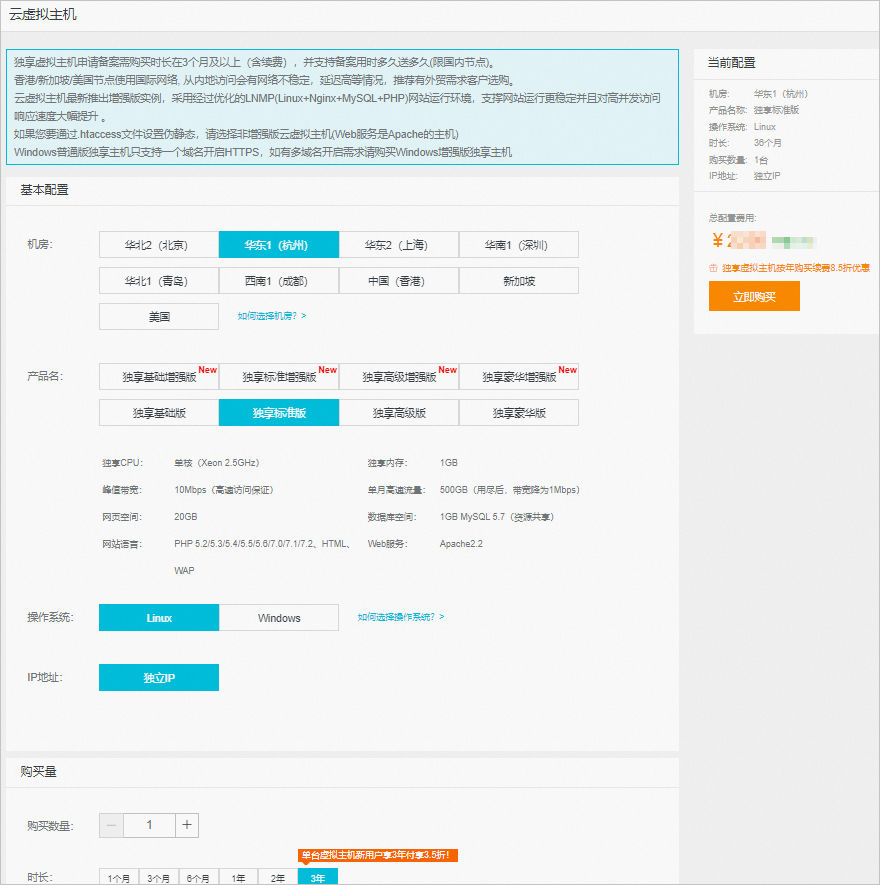
具體配置項如下表所示:
配置項
說明
示例
機房
選擇靠近您客戶的地域,可降低網(wǎng)絡(luò)時延,提高您客戶的訪問速度。
華東1(杭州)
產(chǎn)品名
選擇符合您建站要求配置的云虛擬主機。
獨享標準版
操作系統(tǒng)
根據(jù)您的網(wǎng)站開發(fā)語言和數(shù)據(jù)庫選擇操作系統(tǒng)。
Linux
時長
默認選擇1年。可選時長以頁面顯示為準。
3年
確認訂單信息,閱讀和選中服務(wù)條款,然后單擊立即購買。
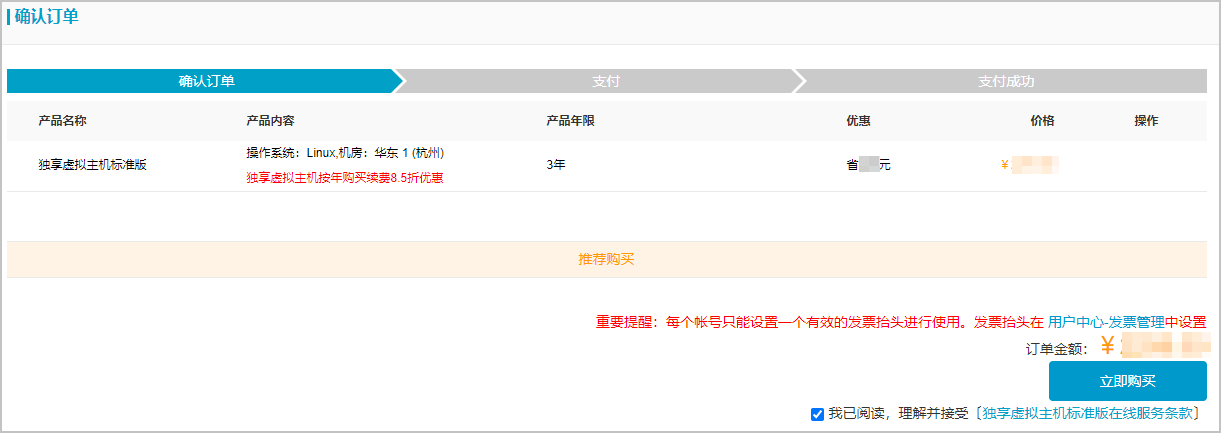
在支付頁面,選擇支付方式和支付類型,單擊支付。
支付成功后,云虛擬主機會在5分鐘~10分鐘內(nèi)完成創(chuàng)建。
初始化云虛擬主機。
在云虛擬主機管理頁面,找到您購買的云虛擬主機,單擊對應(yīng)操作列的管理。
在初始化頁面的密碼初始化設(shè)置區(qū)域,請您依次設(shè)置主機管理控制臺登錄密碼、FTP登錄密碼以及數(shù)據(jù)庫密碼,然后單擊保存,下一步。
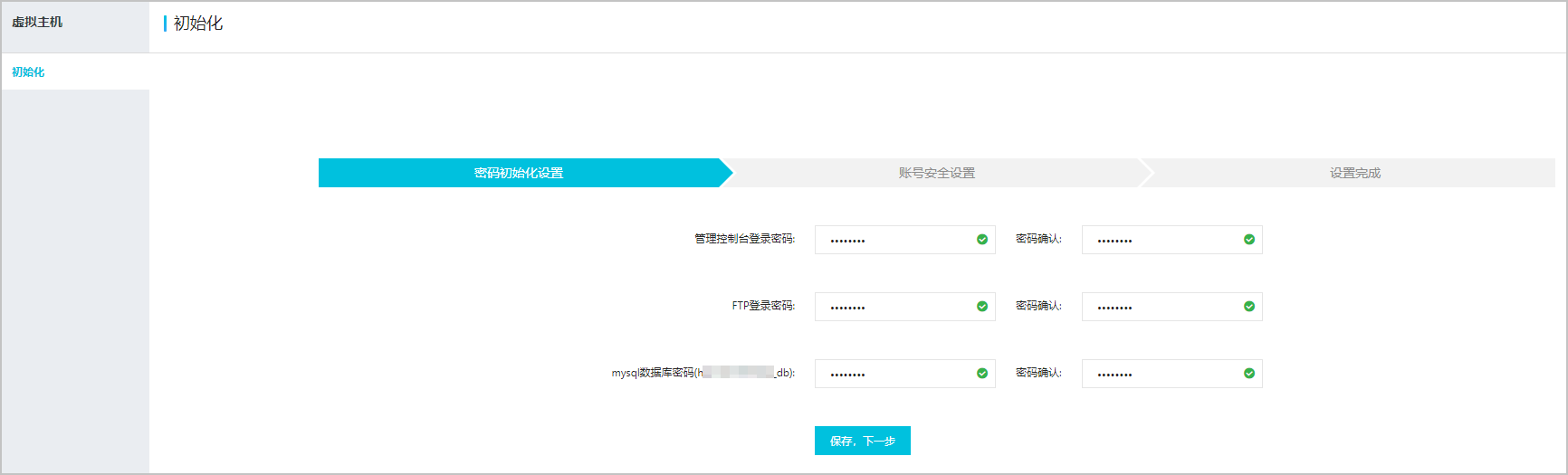
在賬號安全設(shè)置頁面,選擇驗證方式,并根據(jù)提示輸入信息,單擊保存設(shè)置。
在設(shè)置完成頁面,單擊進入管理控制臺首頁。
獲取主機信息。
在站點信息區(qū)域,獲取待安裝主機的相關(guān)信息。
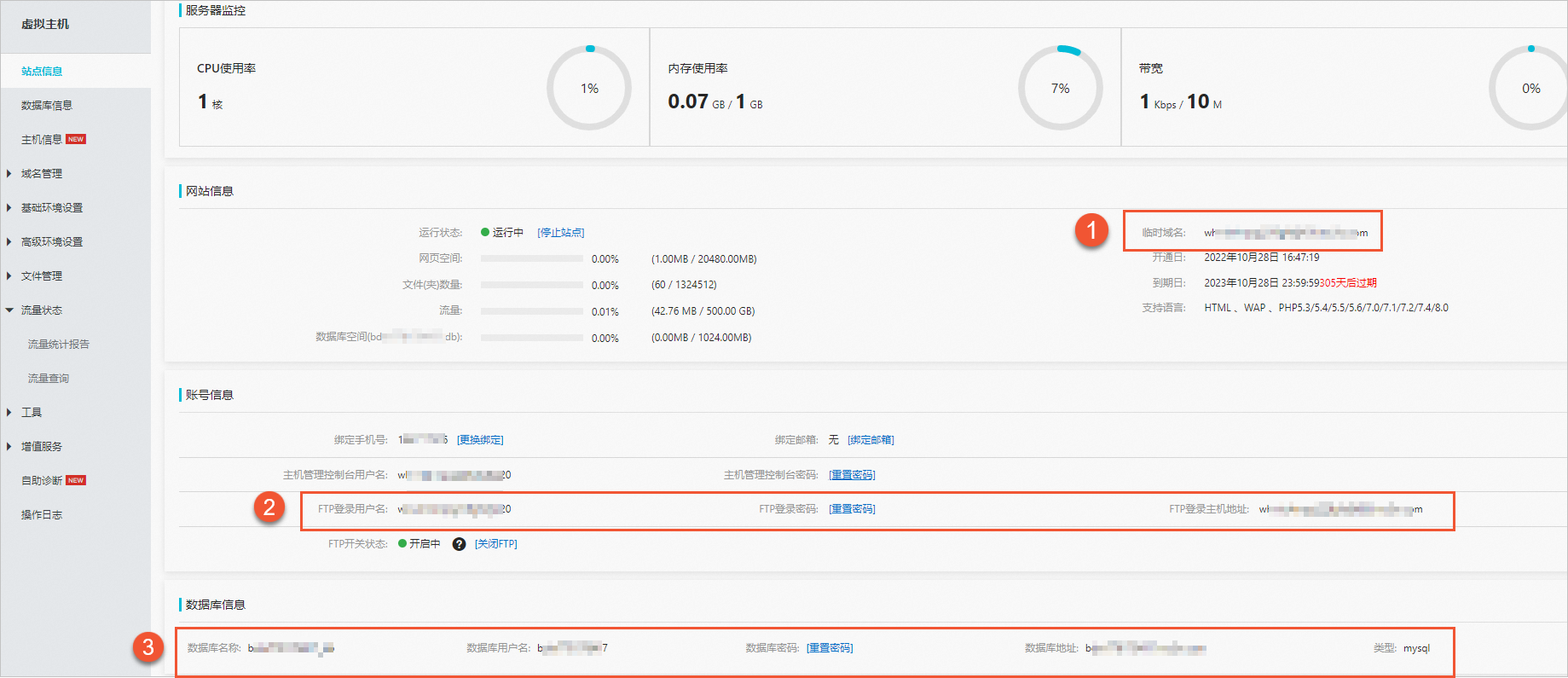
區(qū)域 說明 ① 臨時域名。 ② FTP登錄主機地址、FTP登錄用戶名和FTP登錄密碼,用于登錄FTP客戶端。 ③ 數(shù)據(jù)庫名稱、數(shù)據(jù)庫地址、數(shù)據(jù)庫用戶名和數(shù)據(jù)庫密碼,用于配置網(wǎng)站信息。
使用FTP客戶端上傳WordPress安裝程序。
啟動FileZilla后,在頂部菜單欄,選擇。
在選擇記錄(S)區(qū)域,單擊新站點(N)后輸入新站點的名稱。
在常規(guī)區(qū)域,配置新站點的FTP相關(guān)信息。
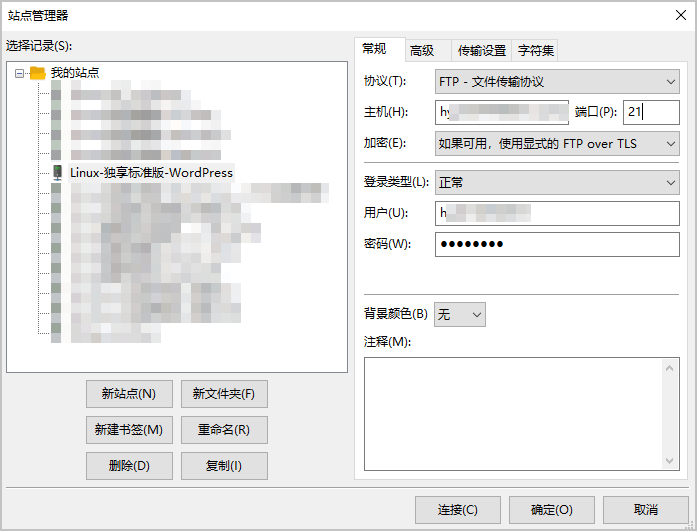
主要的配置參數(shù)如下表所示:
參數(shù)
配置
主機(H)
FTP登錄主機地址
端口(P)
21
用戶(U)
FTP登錄用戶名
密碼(W)
FTP登錄密碼
單擊連接(C)。
如果您在連接過程中遇到頁面彈出不安全的FTP連接對話框,無需擔心該操作的安全問題,單擊確定(O)即可。如下圖所示:
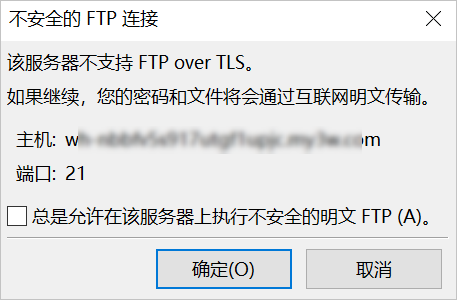
將WordPress安裝程序的壓縮文件上傳到Linux操作系統(tǒng)云虛擬主機的/htdocs目錄。
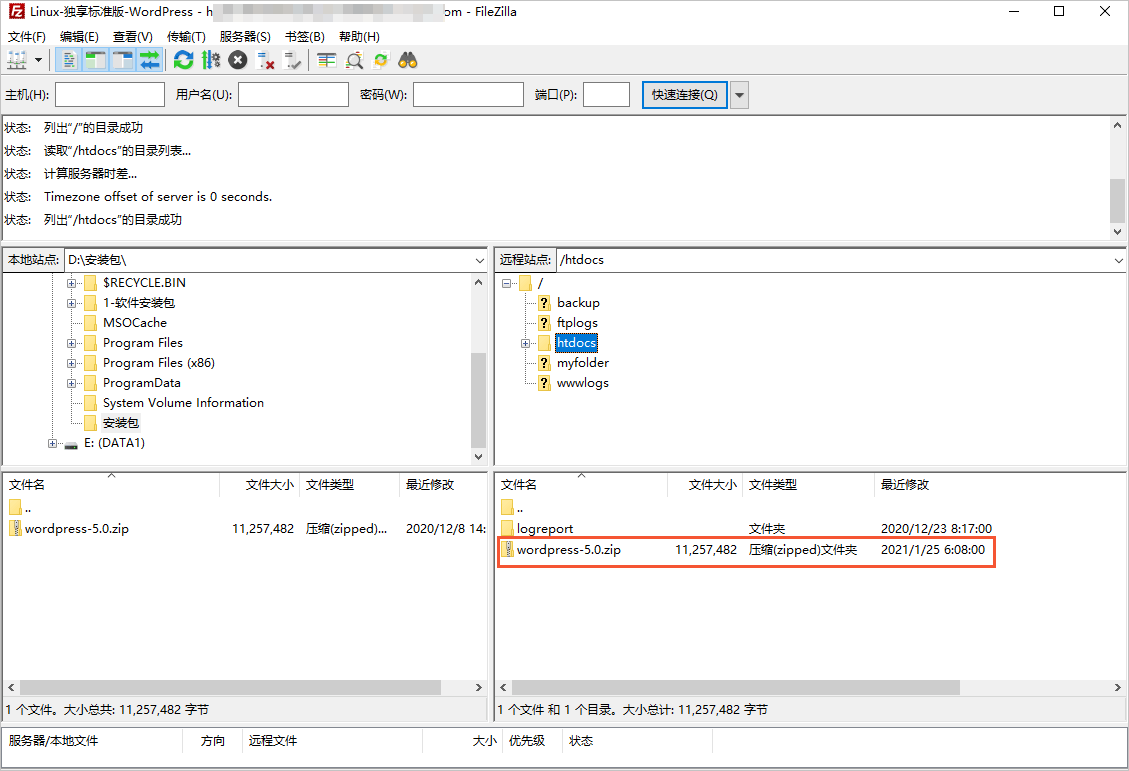
解壓縮WordPress安裝程序。
在左側(cè)導航欄,選擇。
在文件管理器頁面,單擊站點根目錄。
找到安裝程序壓縮包,單擊對應(yīng)操作列的解壓縮。
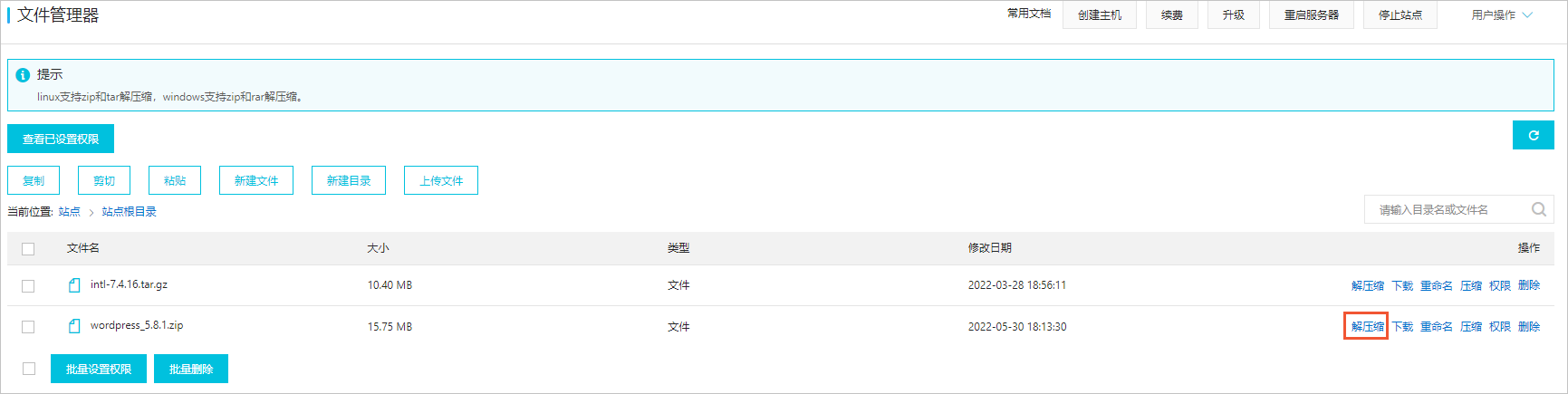
在彈出的文件解壓縮對話框中,單擊瀏覽。
在彈出的文件目錄對話框,選中網(wǎng)站根目錄,單擊確認。
在文件解壓縮對話框,單擊確認。
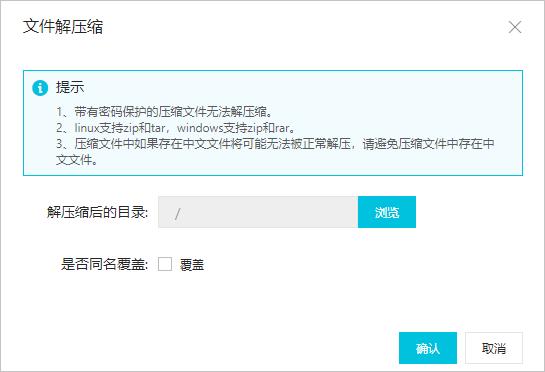
在彈出的文件解壓縮對話框,單擊確認。
通過FileZilla可以看到/htdocs目錄下解壓縮后的文件。
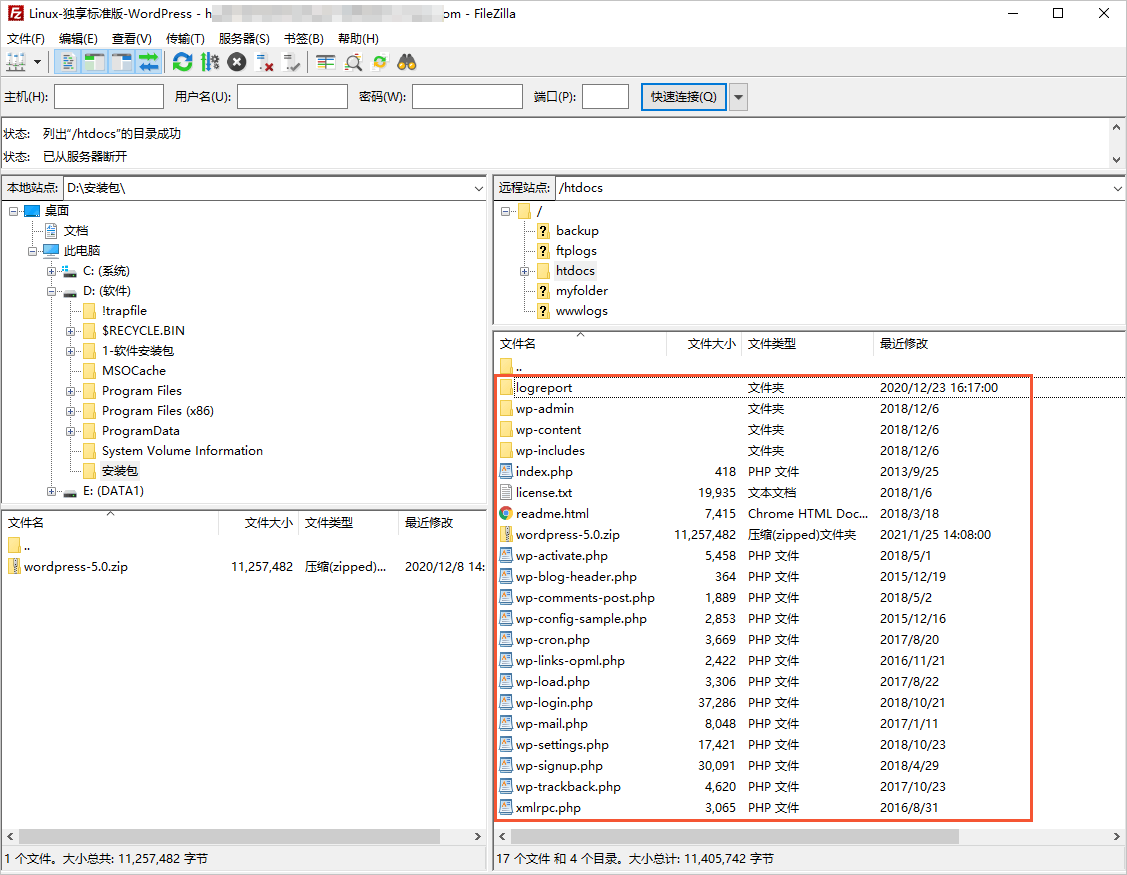
安裝WordPress網(wǎng)站。
打開瀏覽器并訪問對應(yīng)云虛擬主機的臨時域名。
為方便您快速安裝網(wǎng)站和使用WordPress,推薦您使用臨時域名進行網(wǎng)站調(diào)測。如果您想使用自己的域名進行訪問或者需要對域名進行備案,更多信息,請參見網(wǎng)站開通流程。
說明在訪問臨時域名時,如果瀏覽器頁面顯示您已正式開通主機服務(wù),則說明訪問網(wǎng)站首頁文件出現(xiàn)異常,更多信息,請參見訪問WordPress網(wǎng)站時提示:您已正式開通主機服務(wù)。
在驗證頁面根據(jù)提示輸入FTP信息,單擊確定訪問。
選擇安裝語言,單擊繼續(xù)。
此處以選擇簡體中文為例。
按照提示內(nèi)容準備好安裝所需的數(shù)據(jù)庫信息,單擊現(xiàn)在就開始!。
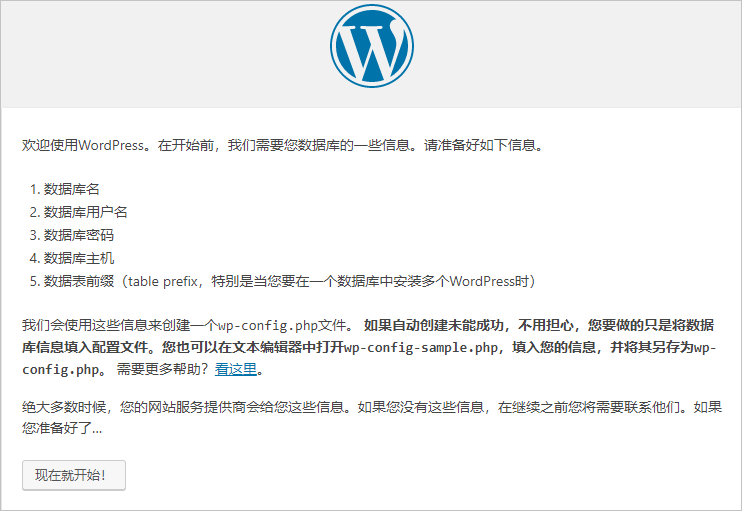
配置數(shù)據(jù)庫信息,單擊提交。
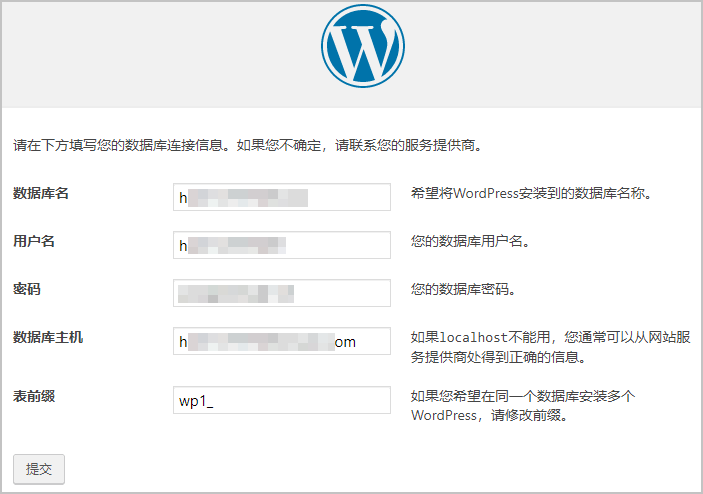
主要的參數(shù)配置項如下表所示。
參數(shù)
說明
數(shù)據(jù)庫名
輸入數(shù)據(jù)庫名稱。關(guān)于如何獲取數(shù)據(jù)庫名稱,請參見步驟1。
用戶名
輸入數(shù)據(jù)庫用戶名。關(guān)于如何獲取用戶名,請參見步驟1。
密碼
如果您忘記密碼,可以重置密碼。具體操作,請參見重置云虛擬主機數(shù)據(jù)庫密碼。
數(shù)據(jù)庫主機
輸入數(shù)據(jù)庫地址。關(guān)于如何獲取地址,請參見步驟1。
表前綴
無需填寫,保持默認
wp1_即可。如果您希望在同一個數(shù)據(jù)庫安裝多個WordPress,請根據(jù)實際需要修改前綴。在彈出的對話框中,單擊現(xiàn)在安裝。
配置站點標題、用戶名、密碼以及您的電子郵件信息,單擊安裝WordPress。
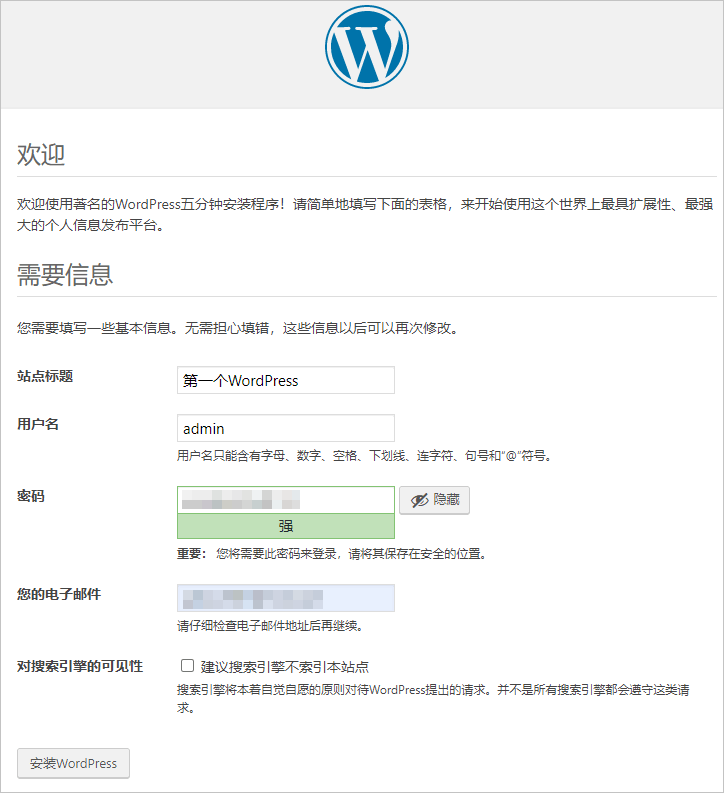
執(zhí)行結(jié)果
WordPress安裝成功,單擊登錄將跳轉(zhuǎn)到您的網(wǎng)站后臺登錄頁面。請根據(jù)提示輸入您的管理員賬號和密碼,登錄WordPress后臺,您可以在管理界面配置網(wǎng)站主頁、模塊和插件等各項功能,如下圖所示。
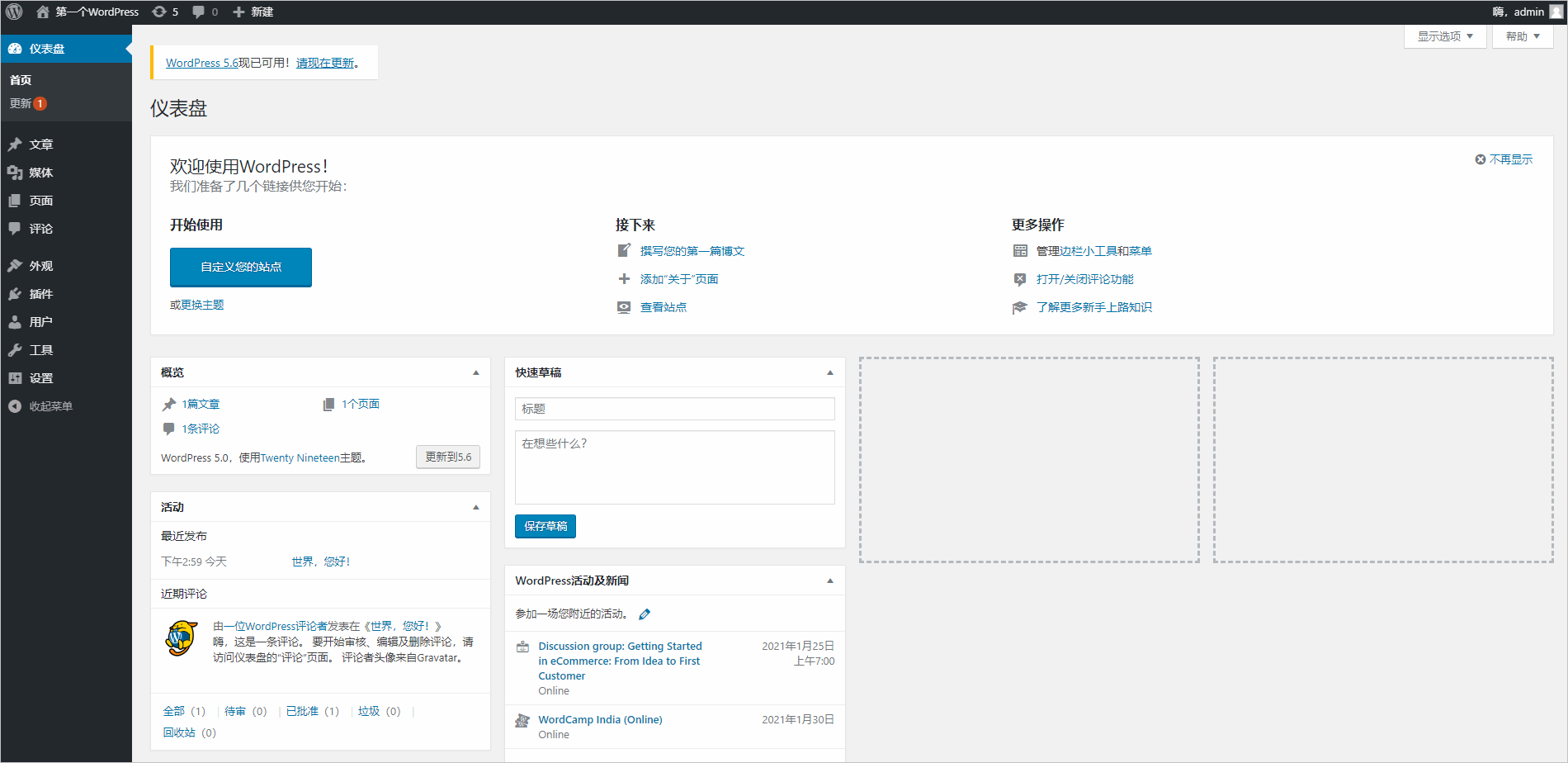
后續(xù)步驟
WordPress安裝成功后,您還需要配置網(wǎng)站的其他參數(shù):
如果您執(zhí)行網(wǎng)站的模塊部署、系統(tǒng)設(shè)置等操作,請您登錄WordPress站后臺操作。關(guān)于WordPress的使用方法,請參見WordPress官網(wǎng)。
如果您需要設(shè)置網(wǎng)站默認首頁、設(shè)置404錯誤頁面、開啟PHP相關(guān)函數(shù)等操作,請登錄云虛擬主機管理控制臺操作。更多信息,請參見云虛擬主機控制臺功能指引。
WordPress為您提供豐富和美觀的網(wǎng)站主題庫,同時您也可以自由設(shè)計模塊類型和組合方式。關(guān)于網(wǎng)站主題,請參見WordPress官網(wǎng)主題頁面。
WordPress默認安裝后會有一篇文章,標題為世界,您好!。如果您想發(fā)表您的首篇文章,您可以參考以下方法來修改這篇文章:
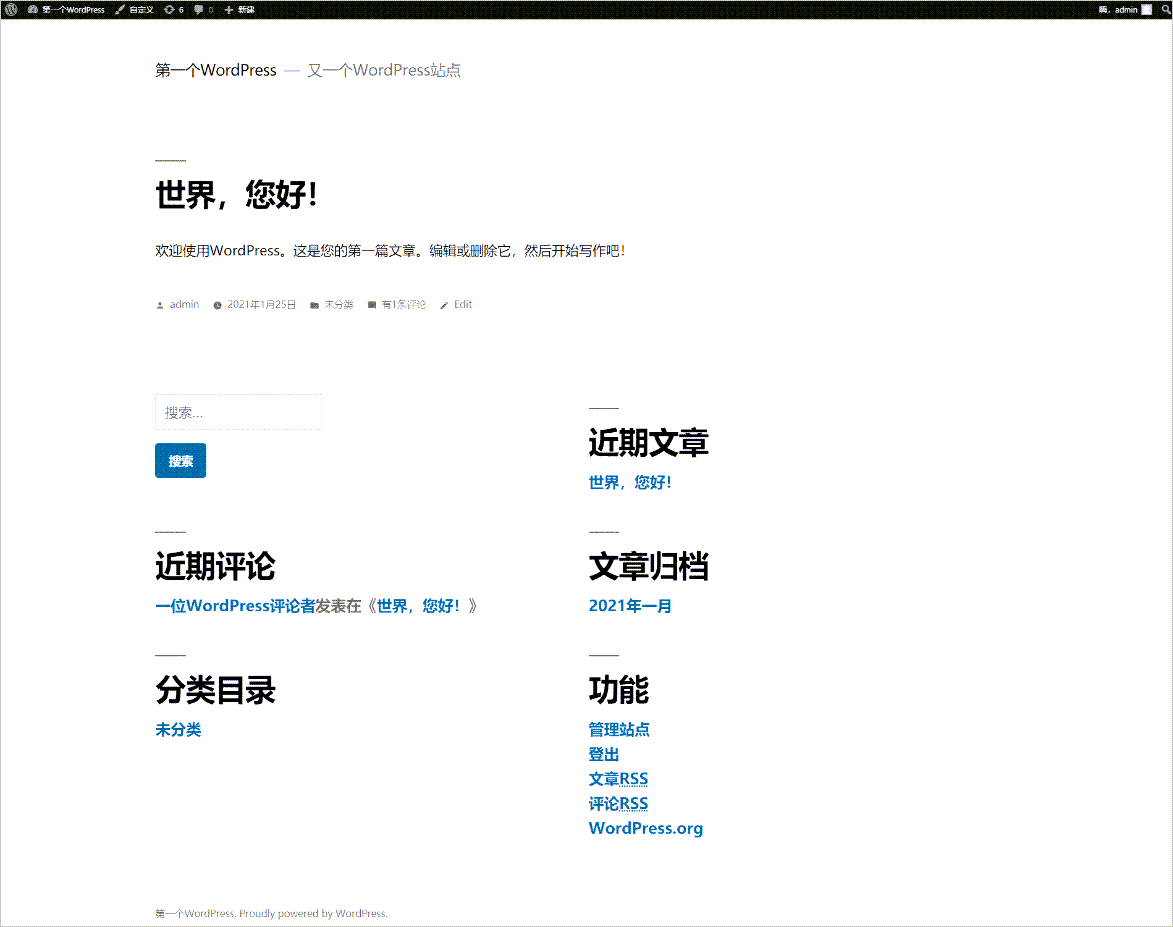
在左側(cè)導航欄,單擊文章。
在文章頁面,找到默認的文章,單擊文章名稱對應(yīng)的編輯。
在編輯文章頁面,編輯標題和內(nèi)容,單擊更新。
在瀏覽器輸入欄中輸入您的域名,網(wǎng)站首頁已更換為您編輯的新文章。